-
Pegasus2 R4(Promise) DAS 디스크 교체 및 RAID 구성하기IT Operation 2021. 3. 3. 02:12반응형
DAS의 3번째 디스크에 붉은색 램프가 점등되고 접속이 수시로 끊어진다고 확인해달라는 연락이 왔다.
이 DAS는 상당히 오래된 DAS이다. DAS란 Direct Attached Storage, 직접 연결 저장소라고 해석할 수 있다. 보통 지금의 회사들은 대부분 NAS(Network Attached Storage)를 사용하지만 우리 사무실의 경우 사용하는 데이터가 너무 많고 작업에 필요한 데이터를 빠르게 읽는 게 중요하기 때문에 DAS도 존재한다.

Pegasus2 R4 붉은색 램프 점등 붉은색 점등은 절대 정상적인 상태의 점등이 아니다. 이상이 있거나 이미 고장나서 기능을 못하거나 등등 여러 가지 원인이 있다. 붉은색 점등이 된 디스크를 제거하고 새로운 디스크를 삽입하고 레이드를 확인하는 작업을 진행할 예정이다.
하지만 사무실에 이전에 사용했던 같은 용량과 규격(SATA)의 하드디스크가 넉넉하게 남아있지 않는 상태이며 남은 디스크를 제거하고 4개중 3개의 디스크를 삽입하고 각 디스크를 레이드 0으로 묶었다.(기존에는 RAID 5). 제조사의 홈페이지를 접근해서 driver와 Utility를 설치했다. 설치와 동시에 프로그램을 설치한다. 그러면 웹 페이지 비슷한 창에 Utility 창이 나타난다.
www.promise.com/us/Support/downloadcenter/pegasus/Pegasus2/R4#Drivers
PROMISE Technology - Storage Solutions for IT, Cloud, Surveillance and Rich Media
Family VTrak Atlas Vess VSky FileCruiser Pegasus SANLink Thunderbolt Dock FastTrak SATA SmartStor SuperSwap SuperTrak UltraTrak Ultra Other Series Series
www.promise.com
가장 먼저 보이는게 Physical Drive List 화면이다. 나는 디스크를 재삽입하면서 같은 용량과 형식의 연식이 다른 디스크를 삽입했다. 그래서 그런지 문제가 없는 디스크지만 프로그램 상에서 보이지 않았다. 그래서 3개만 RAID 0으로 묶기로 하였다.

Pegasus2 R4 Physical Drive List Disk Array 메뉴로 진입했다. 이 메뉴에서는 내가 RAID로 묶을 대상을 선택하는 메뉴이다. 대상을 선택하면 데이터가 지워진다는 경고가 나타나며, 이 작업을 승인한다면 CONFIRM을 입력하고 Confirm 버튼을 누른다.

Create Disk Array 이 과정은 디스크 하나를 선택할 때마다 CONFIRM 이라는 단어를 입력해 줘야 한다. 나는 3개 모두 묶을 것이기 때문에 모두 선택했다. 선택한 디스크는 파란색으로 나타난다. 선택을 모두 했다면 왼쪽 하단의 Submit 버튼을 누른다. Alias는 자신이 맘에 드는 것으로 하면 된다.

선택한 디스크 확인 Logical Drive 메뉴에 진입하였다. 이 메뉴는 선택한 디스크들을 묶는 작업이 실제로 진행되는 메뉴이다. 오른쪽 상단의 Create Logical Drive를 클릭한다. Alias를 대충 입력하고, 나머지 메뉴 중 변경하고 싶은 메뉴가 있다면 해당 메뉴를 누르면 된다. 그리고 오른쪽에 보면 Submit이라는 단어가 비활성화되어 있음을 알 수 있다.
Submit을 누르기 전에 Add를 눌러 Logical Drive를 생성해야 된다고 나타나 있다. Logical Drive를 설정한 뒤...
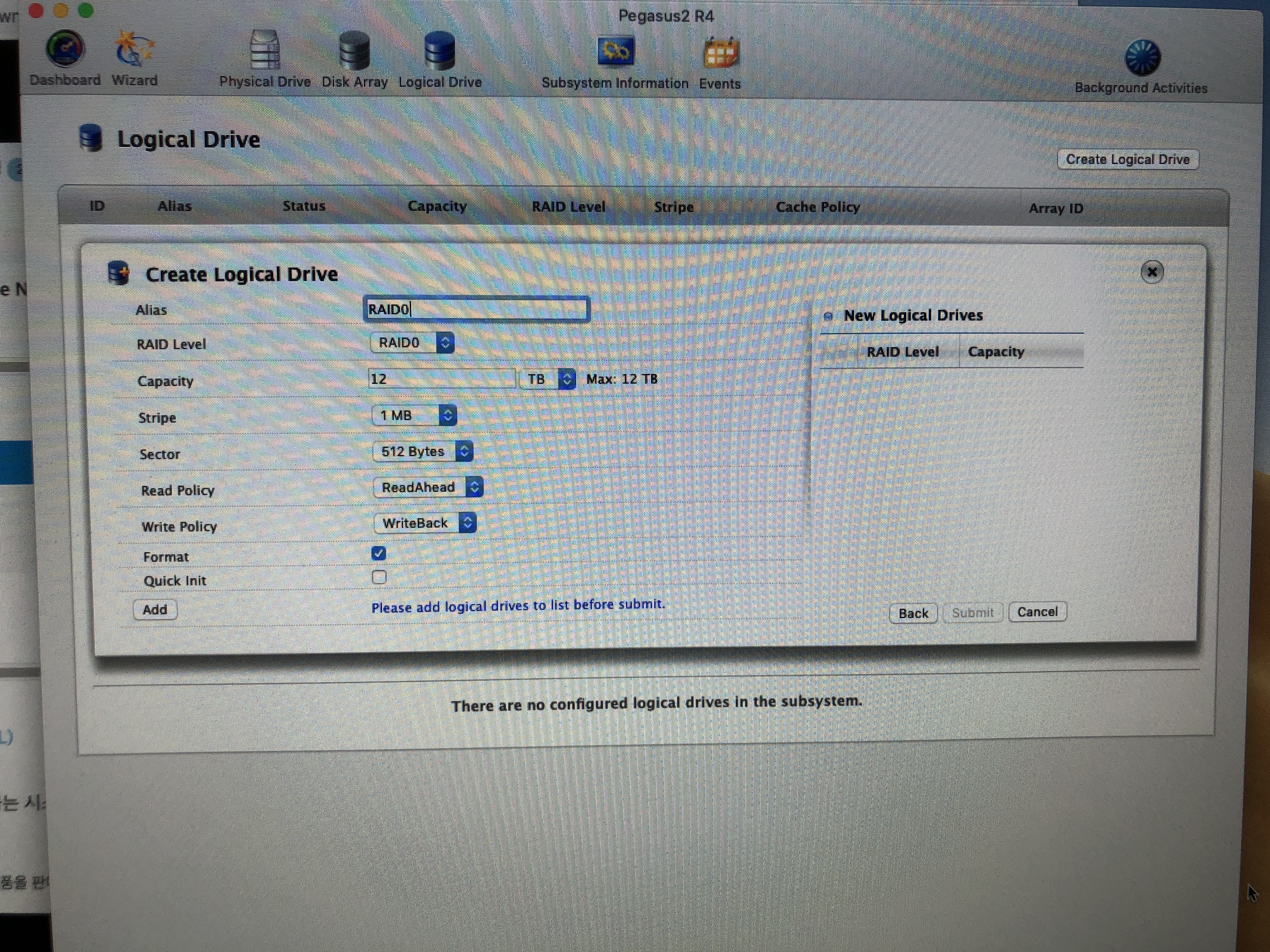
Pegasus2 R4 Logical Drive 모든 과정이 완료 되었스면 아래와 같이 RAID 0에 여러 개의 하드디스크가 하나의 하드 디스로 재탄생한 것을 알 수 있다.

Pegasus2 R4 Logical Drive 반응형'IT Operation' 카테고리의 다른 글
Windows 20H2 업데이트 받는 방법 및 실패 후기 (0) 2021.03.04 IP Routing 변경하기 (0) 2021.03.03 "Failed to execute default Web browser" 에러 발생시 해결 방법 (0) 2021.03.01 원격 데스크톱 연결시 "CredSSP 암호화 오라클 수정 때문일 수 있습니다" 문제 해결 방법 (0) 2021.02.26 슈퍼마이크로(Supermicro) 워크스테이션 91 에러 해결 방법 (2) 2021.02.24